Uwaga
Dostęp do tej strony wymaga autoryzacji. Może spróbować zalogować się lub zmienić katalogi.
Dostęp do tej strony wymaga autoryzacji. Możesz spróbować zmienić katalogi.
W tym artykule opisano kroki, które należy wykonać zarówno w usłudze Gtmhub, jak i identyfikatorze Entra firmy Microsoft, aby skonfigurować automatyczną aprowizację użytkowników. Po skonfigurowaniu identyfikator Entra firmy Microsoft automatycznie aprowizuje i anuluje aprowizowanie użytkowników i grup w usłudze Gtmhub przy użyciu usługi aprowizacji firmy Microsoft. Aby uzyskać ważne szczegółowe informacje na temat działania tej usługi, sposobu jej działania i często zadawanych pytań, zobacz Automatyzowanie aprowizacji użytkowników i anulowania aprowizacji aplikacji SaaS przy użyciu identyfikatora Entra firmy Microsoft.
Uwaga
Obecnie, gdy skonfigurowana jest automatyczna aprowizacja użytkowników przy użyciu wyłącznie Microsoft Entra, firma Microsoft automatycznie anuluje aprowizowanie użytkowników i grup w usłudze Gtmhub oraz mapuje użytkowników do ich odpowiednich zespołów za pomocą usługi aprowizacji Microsoft Entra. Jednak w 2021 roku, po włączeniu jednokrotnego logowania w usłudze Gtmhub, użytkownicy są automatycznie aprowizowani w momencie logowania przez SSO i automatycznie przypisywani do odpowiedniego zespołu.
Obsługiwane możliwości
- Usuń użytkowników w usłudze Gtmhub, gdy nie będą już wymagać dostępu.
- Zachowaj synchronizację atrybutów użytkownika między identyfikatorem Entra firmy Microsoft i usługą Gtmhub.
- Automatycznie przyporządkuj użytkowników do ich zespołów i wyrównaj ich.
Wymagania wstępne
W scenariuszu opisanym w tym artykule przyjęto założenie, że masz już następujące wymagania wstępne:
- Dzierżawa firmy Microsoft Entra.
- Jedną z następujących ról: administrator aplikacji , administrator aplikacji w chmurze lub właściciel aplikacji .
- Konto Enterprise Gtmhub.
Krok 1: Zaplanuj wdrożenie usług
- Dowiedz się, jak działa usługa aprowizacji.
- Określ, kto znajduje się w zakresie prowizjonowania.
- Ustal, jakie dane mają być mapowane między identyfikatorem Entra firmy Microsoft a usługą Gtmhub.
Krok 2. Konfigurowanie usługi Gtmhub w celu obsługi mapowania zespołu i anulowania aprowizacji użytkowników przy użyciu identyfikatora Entra firmy Microsoft
Aby połączyć aplikację do zarządzania zasobami z kontem Gtmhub, musisz wygenerować token SCIM i przygotować adres URL dzierżawy.
Aby wydać nowy token SCIM:
Zaloguj się na swoje konto Gtmhub. Przejdź do Ustawienia > Konfiguracja > Tokeny API.
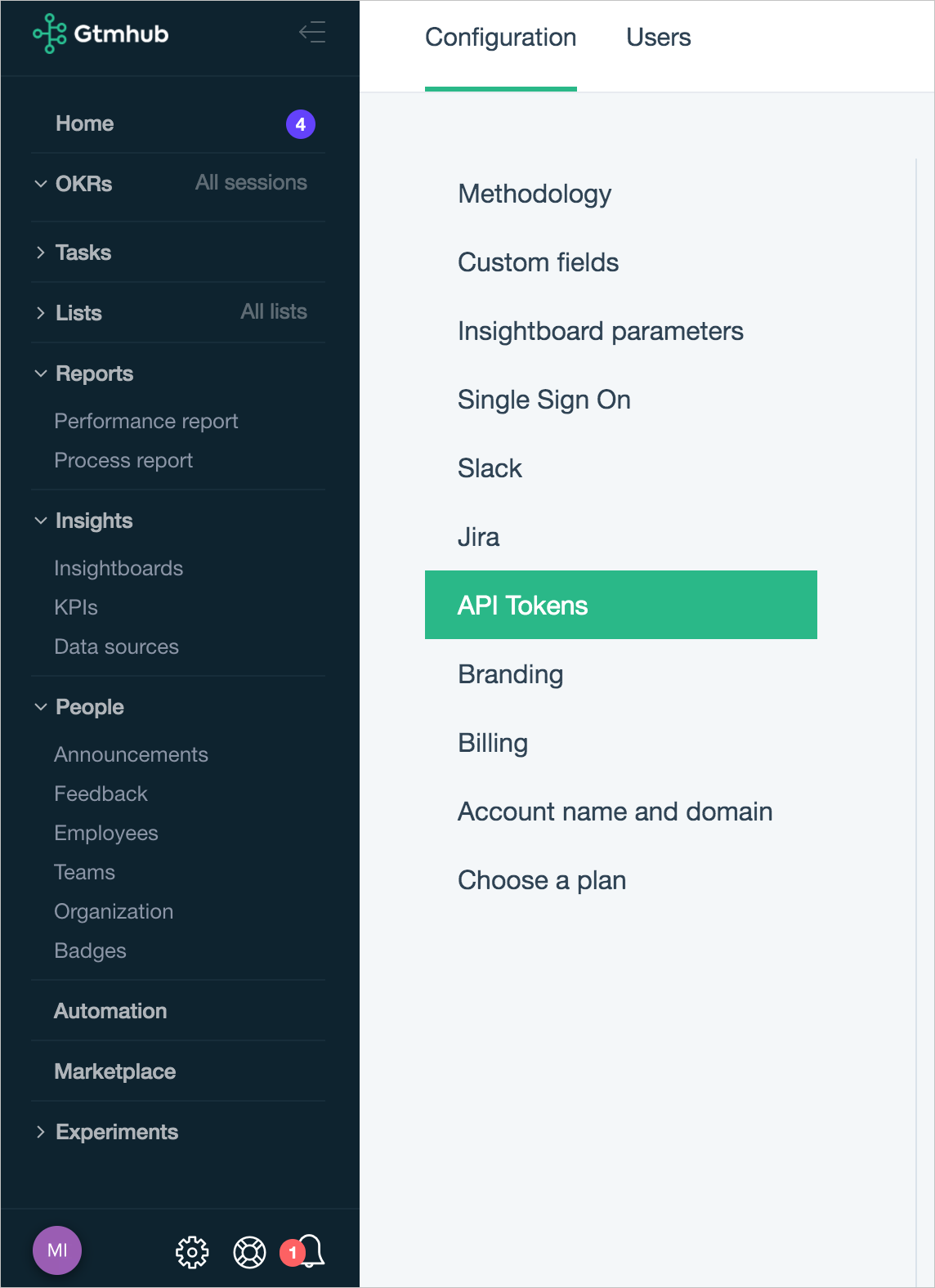
Wybierz Token i wybierz SCIM. Wprowadź nazwę tokenu i wybierz przycisk Generuj token interfejsu API .

Po wygenerowaniu tokenu możesz skopiować go i użyć w aplikacji microsoft Entra provisioning.

Aby utworzyć adres URL klienta:
Adres URL dzierżawy musi mieć następujący format:
https://app.gtmhub.com/api/v1/scim/azure/{account_id}Jeśli twoje konto Gtmhub znajduje się w centrum danych USA, musisz również dodać centrum danych do adresu URL:
https://app.us.gtmhub.com/api/v1/scim/azure/{account_id}Aby uzyskać identyfikator konta, przejdź do pozycji Ustawienia , a następnie wybierz kartę Tokeny interfejsu API i skopiuj identyfikator konta:

Krok 3. Dodawanie aplikacji Gtmhub z galerii aplikacji Microsoft Entra
Dodaj aplikację Gtmhub z galerii aplikacji Microsoft Entra, aby rozpocząć zarządzanie aprowizowaniem w usłudze Gtmhub. Jeśli wcześniej skonfigurowano aplikację Gtmhub na potrzeby logowania jednokrotnego, możesz użyć tej samej aplikacji. Zalecamy jednak utworzenie oddzielnej aplikacji podczas początkowego testowania integracji. Dowiedz się więcej o dodawaniu aplikacji z galerii tutaj.
Krok 4: Określenie, kto jest objęty zakresem aprowizacji
Usługa aprowizacji Microsoft Entra umożliwia definiowanie, kto ma być aprowizowany na podstawie przypisania do aplikacji lub na podstawie atrybutów użytkownika lub grupy. Jeśli zdecydujesz się określić zakres aprowizacji aplikacji na podstawie przypisania, możesz użyć kroków przypisywania użytkowników i grup do aplikacji. Jeśli zdecydujesz się określić zakres, kto jest aprowizowany wyłącznie na podstawie atrybutów użytkownika lub grupy, możesz użyć filtru określania zakresu.
Zacznij od małego. Przeprowadź test z użyciem mniejszego zestawu użytkowników i grup, zanim wdrożysz to rozwiązanie dla wszystkich. Jeśli zakres aprowizacji jest ustawiony na przypisanych użytkowników i grupy, możesz to kontrolować, przypisując jednego lub dwóch użytkowników lub grup do aplikacji. Gdy zakres jest ustawiony na wszystkich użytkowników i grupy, można określić filtr określania zakresu na podstawie atrybutów.
Jeśli potrzebujesz dodatkowych ról, możesz zaktualizować manifest aplikacji , aby dodać nowe role.
Krok 5: Konfigurowanie automatycznej aprowizacji użytkowników do Gtmhub
Ta sekcja zawiera instrukcje konfigurowania usługi aprowizacji firmy Microsoft w celu tworzenia, aktualizowania i wyłączania użytkowników i/lub grup w usłudze TestApp na podstawie przypisań użytkowników i/lub grup w identyfikatorze Entra firmy Microsoft.
Aby skonfigurować automatyczną aprowizację użytkowników dla usługi Gtmhub w ramach Microsoft Entra ID:
Zaloguj się do centrum administracyjnego firmy Microsoft Entra co najmniej jako administrator aplikacji w chmurze.
Przejdź do aplikacji Entra ID>Dla przedsiębiorstw

Na liście aplikacji wybierz pozycję Gtmhub.

Wybierz kartę Konfiguracja.

Ustaw tryb aprowizacji na automatyczny.

W sekcji Poświadczenia administratora wprowadź adres URL dzierżawy usługi Gtmhub i token tajny. Wybierz pozycję Testuj połączenie , aby upewnić się, że identyfikator Entra firmy Microsoft może nawiązać połączenie z usługą Gtmhub. Jeśli połączenie nie powiedzie się, upewnij się, że twoje konto Gtmhub ma uprawnienia administratora i spróbuj ponownie.

W polu Wiadomość e-mail z powiadomieniem wprowadź adres e-mail osoby lub grupy, która powinna otrzymywać powiadomienia o błędach aprowizacji, a następnie zaznacz pole wyboru Wyślij powiadomienie e-mail po wystąpieniu błędu .

Wybierz pozycję Zapisz.
W sekcji Mapowania wybierz pozycję Synchronizuj użytkowników usługi Microsoft Entra z usługą Gtmhub.
Przejrzyj atrybuty użytkownika, które są synchronizowane z identyfikatora Entra firmy Microsoft do usługi Gtmhub w sekcji Mapowanie atrybutów . Atrybuty wybrane jako właściwości dopasowujące są używane do dopasowywania kont użytkowników w usłudze Gtmhub na potrzeby operacji aktualizacji. Jeśli zdecydujesz się zmienić pasujący atrybut docelowy, musisz upewnić się, że interfejs API gtmhub obsługuje filtrowanie użytkowników na podstawie tego atrybutu. Wybierz przycisk Zapisz , aby zatwierdzić wszelkie zmiany.
Atrybut Typ Obsługa filtrowania userName Sznurek ✓ Identyfikator zewnętrzny Sznurek ✓ urn:ietf:params:scim:schemas:extension:enterprise:2.0:Użytkownik:kierownik Źródło Aby skonfigurować filtry określania zakresu, zapoznaj się z poniższymi instrukcjami podanymi w artykule Filtr określania zakresu.
Aby włączyć usługę aprowizacji Microsoft Entra dla Gtmhub, zmień Status aprowizacji na Włączony w sekcji Ustawienia.

Zdefiniuj użytkowników i/lub grupy, które chcesz aprowizować w usłudze Gtmhub, wybierając żądane wartości w obszarze Zakres w sekcji Ustawienia .

Gdy będziesz gotowy do konfiguracji, wybierz pozycję Zapisz.

Ta operacja rozpoczyna początkowy cykl synchronizacji wszystkich użytkowników i grup zdefiniowanych w obszarze Zakres w sekcji Ustawienia . Cykl początkowy trwa dłużej niż kolejne cykle, które występują mniej więcej co 40 minut, pod warunkiem, że usługa wdrażania Microsoft Entra jest uruchomiona.
Krok 6. Monitorowanie wdrożenia
Po skonfigurowaniu aprowizacji użyj następujących zasobów, aby monitorować wdrożenie:
- Użyj dzienników przydzielania , aby określić, którzy użytkownicy zostali pomyślnie przydzieleni lub dla których proces przydzielania się nie powiódł.
- Sprawdź pasek postępu , aby zobaczyć stan cyklu wdrażania i sprawdzić, jak blisko jest do zakończenia.
- Jeśli konfiguracja aprowizacji wydaje się być w złej kondycji, aplikacja przechodzi do kwarantanny. Dowiedz się więcej o stanach kwarantanny z artykułu dotyczącego statusu kwarantanny podczas aprowizacji aplikacji.
Dodatkowe zasoby
- Zarządzanie aprowizowaniem konta użytkownika dla aplikacji dla przedsiębiorstw
- Co to jest dostęp do aplikacji i logowanie jednokrotne przy użyciu identyfikatora Microsoft Entra ID?